আপনি যদি আপনার কম্পিউটার এ ওপেন থাকা যে কোন ফাইল, উইন্ডো, মেইল, ওয়েব পেজ ছবিতে রুপান্তর করতে পারেন তাহলে নিশ্চয় খুব ভাল হবে। বিষয় টি খুব সহজ।
প্রথমে যে ফাইল, উইন্ডো, মেইল, ওয়েব পেজ ছবিতে রুপান্তর করতে চান তা ওপেন করুন (মনে করেন আপনি একটি মাইক্রোসফট ওয়ার্ড ফাইল বা আপনার ফেসবুক এর টাইম লাইন কে ছবি হিসেবে পেতে চান, যেটা চান - সেটা ওপেন করুন)।
এবার স্টার্ট মেনুতে গিয়ে Snipping Tool সার্চ করে Snipping Tool এ ক্লিক করুন। বিষয় টি নিচের ছবির মত হবে -
Snipping Tool নামে একটি উইন্ডো খুলবে, Screen একটু ঝাপসা হয়ে যাবে এবং মাউস প্লাস (+) চিহ্ন ধারন করবে। এখন মনিটর এ দৃশ্যমান ফাইল, উইন্ডো, মেইল, ওয়েব পেজ এর যে অংশ আপনি ছবি হিসেবে পেতে চান - মাউস এর লেফট বাটন ক্লিক করে ওই অংশ টেনে (ড্রাগ করে) দিয়ে সিলেক্ট করুন। এখন আপনার সিলেক্ট করা অংশ সহ Snipping Tool নামে একটি উইন্ডো খুলবে। ওই উইন্ডো থেকে File এ ক্লিক করে Save as এ ক্লিক করুন। Save as উইন্ডো খুলবে। ওই উইন্ডো থেকে Location (যেখানে আপনি ছবি টা রাখবেন) ঠিক করুন, File Name এ আপনার পছন্দের নাম দিয়ে দিন এবং Save as type থেকে পছন্দের ফরম্যাট (JPEG, PNG ইত্যাদি) সিলেক্ট করে Save এ ক্লিক করুন। কাজ শেষ। দেখুন আপনার ডকুমেন্টস ছবি হয়ে গেছে। আপনার আর Scanner লাগবে না (:P)। নিচে এই পদ্ধতিতে করা আমার ফেসবুক টাইম লাইন এর Screen Shot দিলাম-
প্রথমে যে ফাইল, উইন্ডো, মেইল, ওয়েব পেজ ছবিতে রুপান্তর করতে চান তা ওপেন করুন (মনে করেন আপনি একটি মাইক্রোসফট ওয়ার্ড ফাইল বা আপনার ফেসবুক এর টাইম লাইন কে ছবি হিসেবে পেতে চান, যেটা চান - সেটা ওপেন করুন)।
এবার স্টার্ট মেনুতে গিয়ে Snipping Tool সার্চ করে Snipping Tool এ ক্লিক করুন। বিষয় টি নিচের ছবির মত হবে -
Snipping Tool নামে একটি উইন্ডো খুলবে, Screen একটু ঝাপসা হয়ে যাবে এবং মাউস প্লাস (+) চিহ্ন ধারন করবে। এখন মনিটর এ দৃশ্যমান ফাইল, উইন্ডো, মেইল, ওয়েব পেজ এর যে অংশ আপনি ছবি হিসেবে পেতে চান - মাউস এর লেফট বাটন ক্লিক করে ওই অংশ টেনে (ড্রাগ করে) দিয়ে সিলেক্ট করুন। এখন আপনার সিলেক্ট করা অংশ সহ Snipping Tool নামে একটি উইন্ডো খুলবে। ওই উইন্ডো থেকে File এ ক্লিক করে Save as এ ক্লিক করুন। Save as উইন্ডো খুলবে। ওই উইন্ডো থেকে Location (যেখানে আপনি ছবি টা রাখবেন) ঠিক করুন, File Name এ আপনার পছন্দের নাম দিয়ে দিন এবং Save as type থেকে পছন্দের ফরম্যাট (JPEG, PNG ইত্যাদি) সিলেক্ট করে Save এ ক্লিক করুন। কাজ শেষ। দেখুন আপনার ডকুমেন্টস ছবি হয়ে গেছে। আপনার আর Scanner লাগবে না (:P)। নিচে এই পদ্ধতিতে করা আমার ফেসবুক টাইম লাইন এর Screen Shot দিলাম-
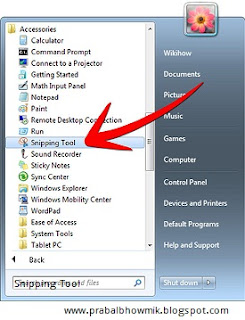

No comments:
Post a Comment